- Հեղինակ Jason Gerald [email protected].
- Public 2024-01-19 22:12.
- Վերջին փոփոխված 2025-01-23 12:20.
Այս wikiHow- ը սովորեցնում է ձեզ, թե ինչպես հեռացնել Windows 7 -ը Windows համակարգչից: Եթե ցանկանում եք հեռացնել Windows 7 -ը սովորական համակարգչից, ապա դրա միակ միջոցը այն փոխարինելու այլ օպերացիոն համակարգ տեղադրելն է: Եթե ձեր համակարգչում (օրինակ ՝ Windows 10 և Windows 7) կա մեկից ավելի տարբերակ Windows- կամ multiboot (multiboot), կարող եք ջնջել Windows 7-ը և թողնել միայն մեկ օպերացիոն համակարգ:
Քայլ
Մեթոդ 1 2 -ից. Windows 7 -ի փոխարինում
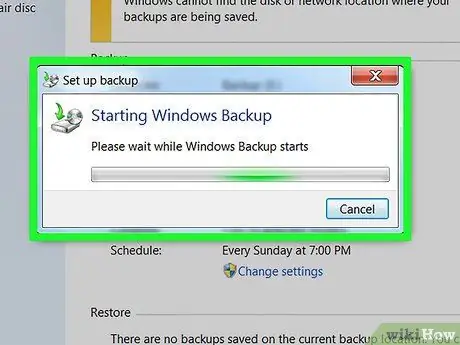
Քայլ 1. Կրկնօրինակեք ֆայլերը:
Windows 7 -ը այլ օպերացիոն համակարգով փոխարինելիս ֆայլերի մի մասը կամ բոլորը կջնջվեն: Այս ֆայլերի մշտական կորուստը կանխելու համար կարող եք բոլոր ֆայլերը, որոնք ցանկանում եք պահել, տեղափոխել արտաքին կոշտ սկավառակի վրա:
Չնայած ժամանակակից օպերացիոն համակարգերի մեծամասնությունը հնարավորություն է տալիս ֆայլեր պահել օպերացիոն համակարգը տեղադրելիս, նախազգուշական միջոցներ ձեռնարկեք ՝ պահուստավորելով կարևոր ֆայլերը:
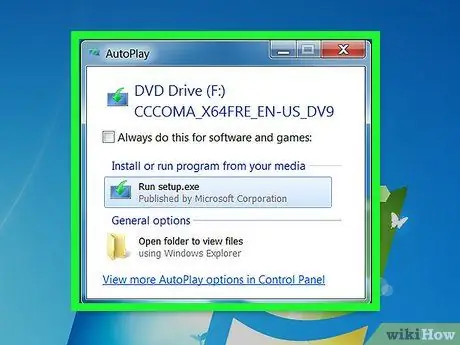
Քայլ 2. Տեղադրեք տեղադրման սկավառակը կամ ֆլեշ կրիչը:
Windows օպերացիոն համակարգի վրա նոր օպերացիոն համակարգ տեղադրելու համար նախ պետք է տեղադրել օպերացիոն համակարգի տեղադրման գործիքը DVD սկավառակի կամ ֆլեշ կրիչի մեջ, իսկ սկավառակը կամ ֆլեշ կրիչը պետք է տեղադրվի համակարգչի մեջ: Եթե դուք արդեն չունեք ցանկալի օպերացիոն համակարգ, ներբեռնեք օպերացիոն համակարգը հետևյալ հասցեով.
- Windows 10
- Windows 8
- Windows 7
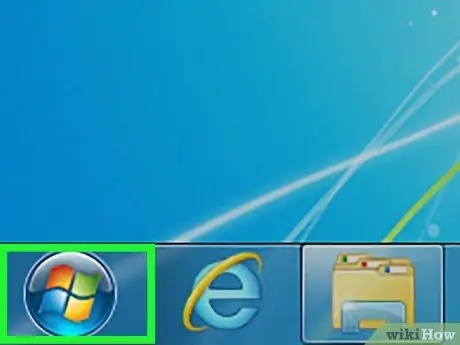
Քայլ 3. Գնալ դեպի Սկիզբ
Դա կարելի է անել ՝ կտտացնելով էկրանի ներքևի ձախ անկյունում գտնվող Windows- ի պատկերանշանին:
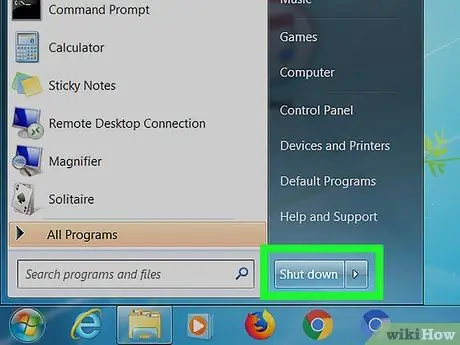
Քայլ 4. Սեղմեք Power կոճակը
Այն գտնվում է Start պատուհանի ներքևի ձախ անկյունում: Կհայտնվի բացվող պատուհան:
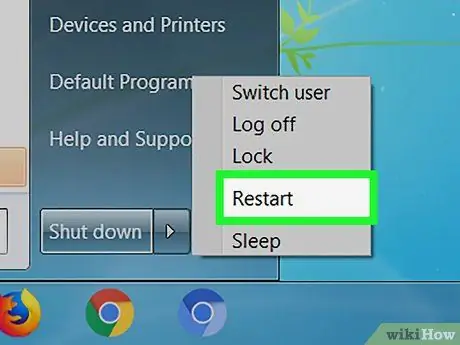
Քայլ 5. Կտտացրեք Վերագործարկեք:
Այն գտնվում է բացվող պատուհանի վերևում: Երբ կտտացրեք դրա վրա, համակարգիչը կվերագործարկվի:
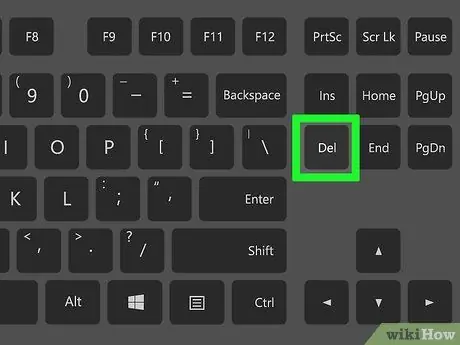
Քայլ 6. Բացեք BIOS- ը ՝ սեղմելով և պահելով Del. Ստեղնը կամ F2.
Համակարգիչների մեծ մասը գործարկման ժամանակ կցուցադրի հաղորդագրություն, որն ասում է «Սեղմեք [ստեղնը] կարգավորումը մուտքագրելու համար» կամ նման այլ բան: Սեղմելու ստեղները կտարբերվեն, այնպես որ դուք պետք է ստուգեք այն հաղորդագրությունը, որը հայտնվում է համակարգչի վերագործարկման դեպքում, եթե ցանկանում եք իմանալ BIOS- ին մուտք գործելու բանալին:
Համակարգչի BIOS բանալին պարզելու համար դիմեք համակարգչի ձեռնարկին կամ արտադրողի կայքում տեղադրված աջակցության էջին:
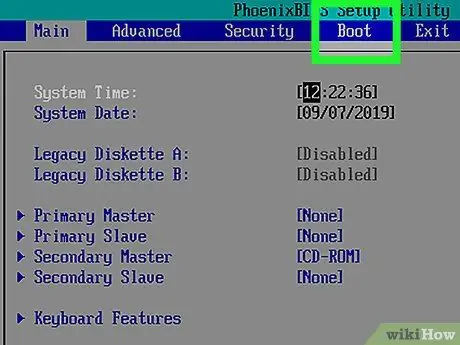
Քայլ 7. Ընտրեք Boot ներդիրը:
Ընտրեք այս ներդիրը ՝ օգտագործելով սլաքների ստեղները:
Կախված համակարգչի արտադրողից, ներդիր Կոշիկ սա կարելի է անվանել Բեռնման ընտրանքներ.
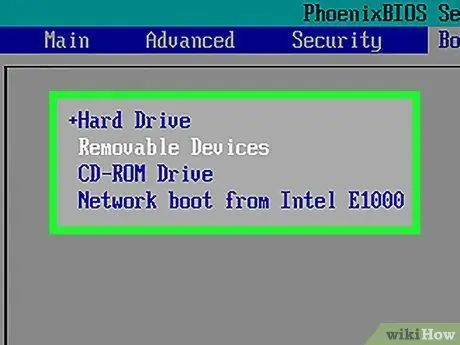
Քայլ 8. Ընտրեք սարքը, որը պետք է բեռնվի (բեռնեք):
Նշեք այն սարքը, որը ցանկանում եք օգտագործել սլաքների ստեղներով: Ձեզ կտրվի երկու տարբերակ.
- Եթե ցանկանում եք օգտագործել USB ֆլեշ սկավառակ, ընտրեք տարբերակ Շարժական սարքեր.
- Եթե օգտագործում եք տեղադրման սկավառակ, ընտրեք տարբերակ CD-ROM Drive.
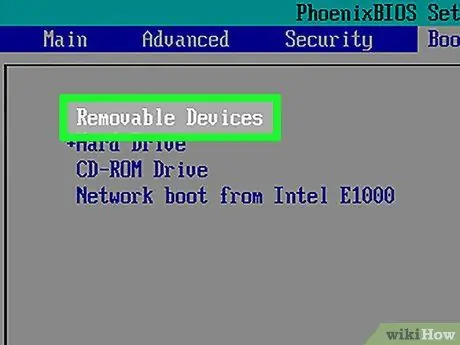
Քայլ 9. Տեղափոխեք ցանկալի բեռնման ընտրանքները ցանկի վերև:
Սեղմեք + կոճակը, մինչև բեռնման ընտրանքն առաջին կարգի լինի: Այս պարամետրով համակարգիչը կվերագործարկվի ընտրված բեռնման տարբերակից և կսկսի տեղադրել նշված օպերացիոն համակարգը:
Որոշ համակարգիչներում դուք պետք է սեղմեք գործառույթի ստեղնը (օրինակ ՝ F5) ՝ բեռնման ընտրանքները ցանկի վերև տեղափոխելու համար: Սեղմվող ստեղնը կցուցադրվի էկրանի աջ կողմում:
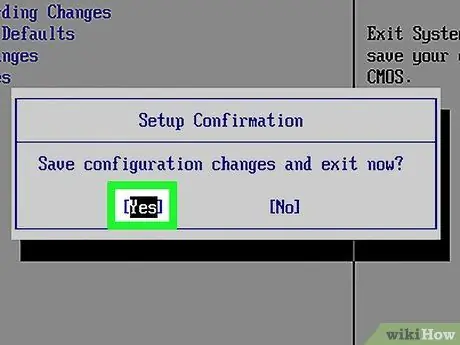
Քայլ 10. Պահեք ձեր կատարած կարգավորումները:
Համակարգչի էկրանին էկրանի ներքևում կցուցադրվի հրամանի ստեղն (օրինակ ՝ F10), որի կողքին կա «Պահել և դուրս գալ» բառերը: Պահեք ձեր փոփոխությունները և դուրս եկեք BIOS- ից ՝ սեղմելով այս ստեղնը:
BIOS- ից դուրս գալուց առաջ գուցե ստիպված լինեք սեղմել Enter:
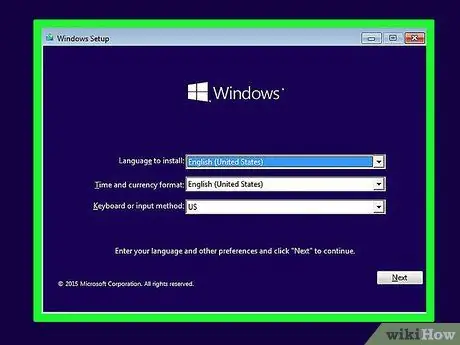
Քայլ 11. Սպասեք, մինչև համակարգիչը վերագործարկվի:
Երբ համակարգիչն ավարտում է վերագործարկումը, ցուցադրվում է ձեր ընտրած օպերացիոն համակարգի տեղադրման պատուհանը:
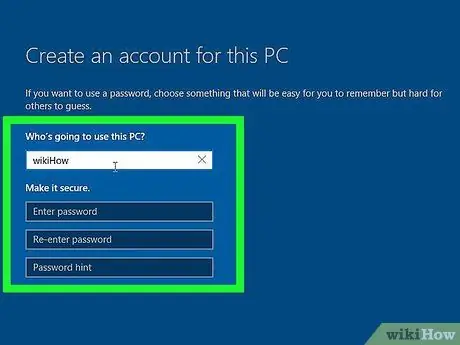
Քայլ 12. Հետևեք էկրանին տեղադրման հրահանգներին:
Տեղադրման ավարտից հետո Windows 7 -ը կփոխարինվի բոլորովին նոր օպերացիոն համակարգով: Տեղադրման հրահանգները կտարբերվեն ՝ կախված ընտրված օպերացիոն համակարգից.
- Windows 10
- Windows 8
- Windows 7
Մեթոդ 2 -ից 2 -ը. Windows 7 -ի հեռացումը Windows- ի բազմակողմանի համակարգչից
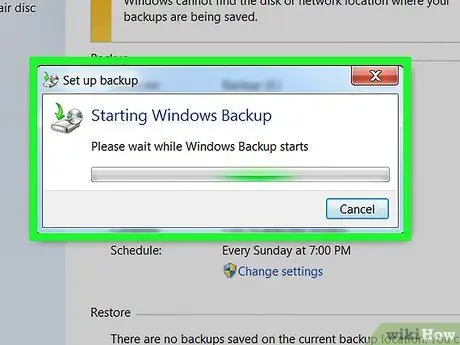
Քայլ 1. Կրկնօրինակեք ֆայլերը:
Windows 7 -ը տեղահանելիս բոլոր ֆայլերը, որոնք պահուստավորված չեն, ջնջվում են: Windows 7 -ի ֆայլերը պահուստավորելու ամենահեշտ ձևը համակարգիչը միացնելն ու Windows 7 -ին մուտք գործելն է, այնուհետև միացնել արտաքին կոշտ սկավառակը և բոլոր կարևոր ֆայլերը տեղափոխել այնտեղ:
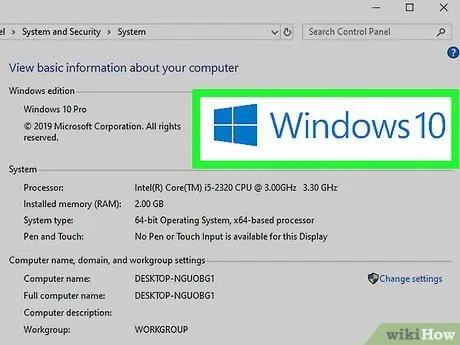
Քայլ 2. Համոզվեք, որ միացնում եք համակարգիչը և մուտքագրում այն օպերացիոն համակարգը, որը ցանկանում եք պահել:
Windows 7 -ը չի տեղահանվի, եթե այն օգտագործում եք: Եթե այլ օպերացիոն համակարգ չեք մուտք գործել, վերագործարկեք համակարգիչը և ընտրեք այն օպերացիոն համակարգը, որը ցանկանում եք պահել:
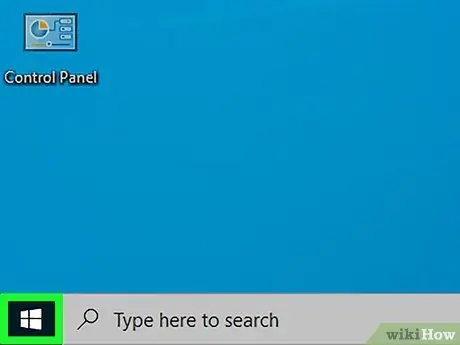
Քայլ 3. Գնալ դեպի Սկիզբ
Դա արեք ՝ կտտացնելով ներքևի ձախ անկյունում գտնվող Windows- ի պատկերանշանին: Կարող եք նաև սեղմել Win ձեր համակարգչի ստեղնաշարի վրա:
Եթե աշխատում եք Windows 8 -ով, տեղադրեք մկնիկի կուրսորը էկրանի ներքևի կամ վերին աջ անկյունում, այնուհետև կտտացրեք պատկերակին, որը նման է խոշորացույցին:
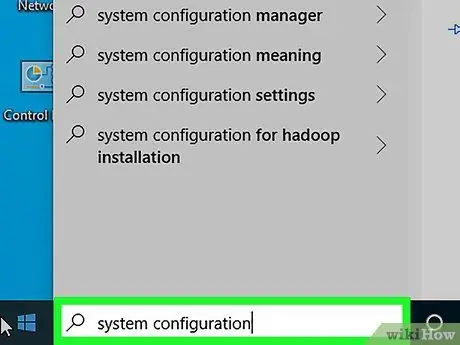
Քայլ 4. Մուտքագրեք համակարգի կազմաձևը Start- ում:
Համակարգիչը կփնտրի System Configuration կոմունալը:
- Windows 8 -ում մուտքագրեք այդ տեքստը որոնման դաշտում:
- Համակարգի կազմաձևումը հասանելի է Windows- ի գրեթե բոլոր տարբերակներում:
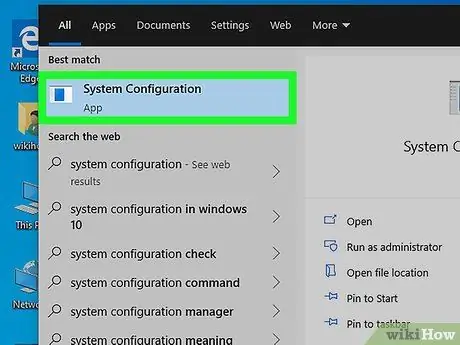
Քայլ 5. Կտտացրեք համակարգի կազմաձևում:
Այս տարբերակը գտնվում է որոնման տողի ներքևում (Windows 8) կամ Start պատուհանի վերևում (Windows 10): Համակարգի կազմաձևման պատուհանը կբացվի:
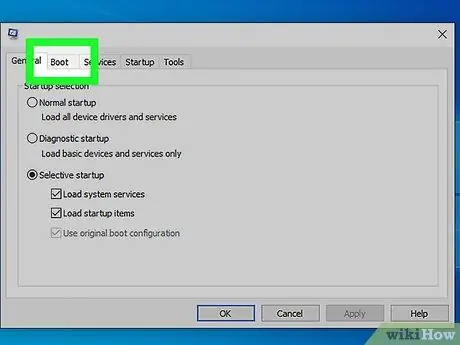
Քայլ 6. Սեղմեք Boot:
Այս ներդիրը գտնվում է Համակարգի կազմաձևման պատուհանի վերևում:
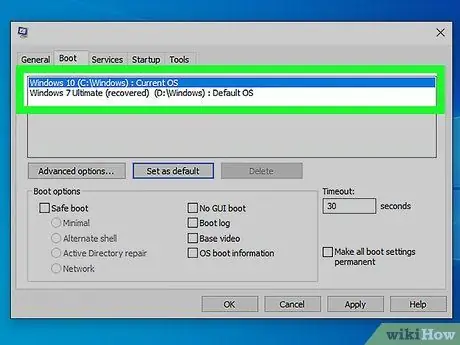
Քայլ 7. Ընտրեք ընթացիկ օպերացիոն համակարգը:
Ընտրեք այն օպերացիոն համակարգը (օրինակ ՝ Windows 8 կամ Windows 10), որը ցանկանում եք սահմանել որպես կանխադրված: Օպերացիոն համակարգը, որը սահմանված է որպես կանխադրված, չի կարող ջնջվել:
Եթե այն օպերացիոն համակարգը, որը դուք այժմ օգտագործում եք, սահմանվել է որպես կանխադրված, բաց թողեք այս և հաջորդ քայլը:
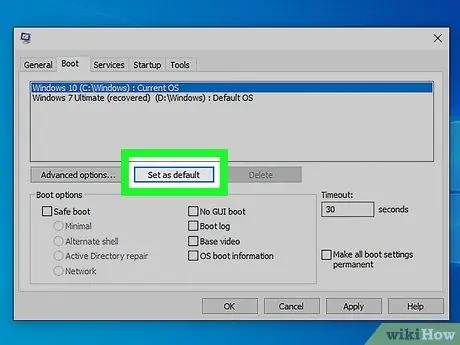
Քայլ 8. Կտտացրեք Սահմանել որպես կանխադրված:
Կանխադրված օպերացիոն համակարգը Windows 7 -ից կփոխվի գործող օպերացիոն համակարգի:
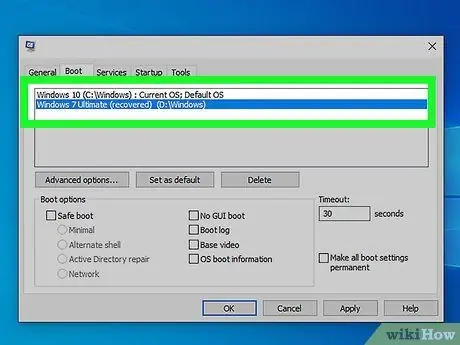
Քայլ 9. Ընտրեք Windows 7:
Ընտրեք այս օպերացիոն համակարգը `կտտացնելով դրա վրա:
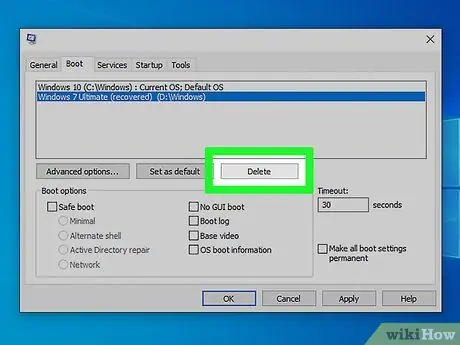
Քայլ 10. Սեղմեք leteնջել:
Կոճակը գտնվում է պատուհանի ներքևում, որը ցույց է տալիս ներկայումս տեղադրված օպերացիոն համակարգը:
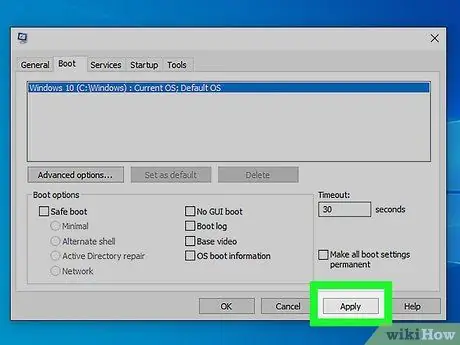
Քայլ 11. Կտտացրեք Դիմել → ԼԱՎ.
Այս երկու կոճակները գտնվում են պատուհանի ներքևում: Սա կհաստատի, որ դուք իսկապես ցանկանում եք հեռացնել Windows 7 -ը:
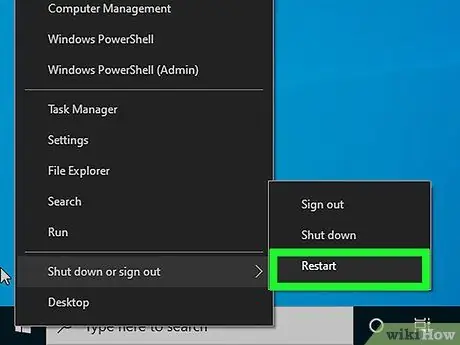
Քայլ 12. Վերագործարկեք համակարգիչը:
Windows 7 -ը կվերանա, երբ համակարգիչը կվերագործարկվի:






